Gruppi: creare un nuovo gruppo
4 min
In questo articolo:
- Creare un nuovo gruppo
- FAQ
L'Assistente IA per i gruppi non è ancora disponibile per tutti.
Crea dei luoghi dove i tuoi membri possono condividere i loro interessi e collegarsi. Puoi personalizzare ogni gruppo e creare una community più coinvolta sul tuo sito. Ad esempio, se gestisci un blog di fitness, puoi creare un gruppo "Salute e benessere". I membri possono condividere mance, porre domande e supportarsi a vicenda nel loro percorso di benessere.
Prima di iniziare:
Assicurati di aver aggiunto Gruppi Wix al tuo sito.
Creare un nuovo gruppo
Crea un nuovo gruppo dal Pannello di controllo del tuo sito o dall'app Wix. Puoi scegliere tra una serie di template o creare un design personalizzato per il tuo gruppo. Puoi anche utilizzare l'IA per dare un nome al gruppo, scrivere una descrizione, creare un'immagine di copertina e impostare le preferenze sulla privacy.
Pannello di controllo
App Wix
- Vai a Gruppi nel Pannello di controllo del sito
- Clicca su + Crea gruppo
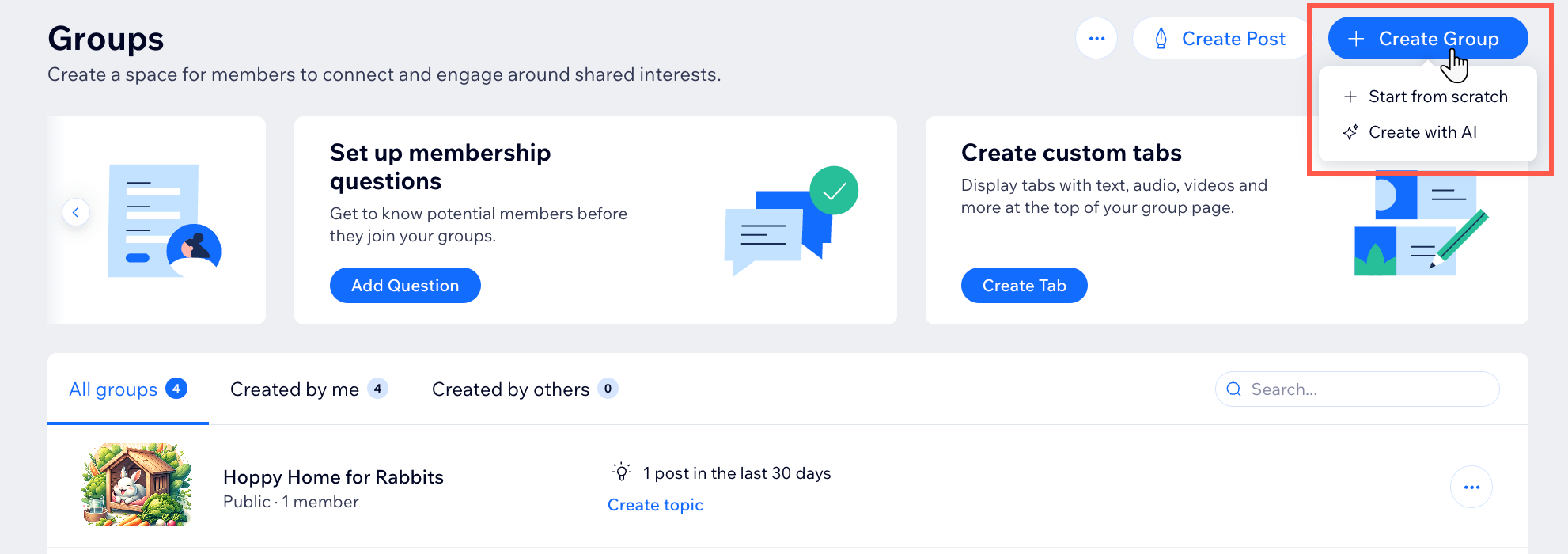
- Scegli il tipo di gruppo che desideri creare:
Inizia da zero o scegli un template
Crea con l'IA
FAQ
Clicca su una domanda qui sotto per saperne di più sui gruppi.
In che modo i membri del sito possono iscriversi ai miei gruppi?
Cosa posso fare nel mio gruppo dopo aver aggiunto i membri?
C'è un limite al numero di gruppi che posso creare?


 per aggiungere un'immagine di copertina
per aggiungere un'immagine di copertina
